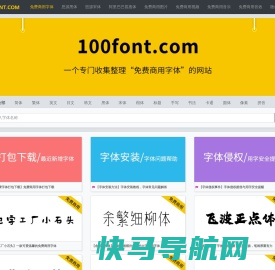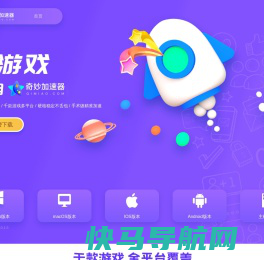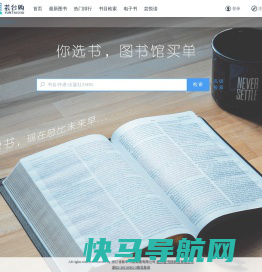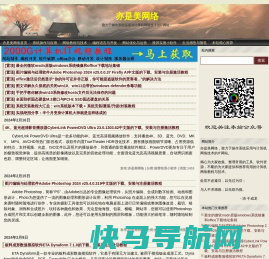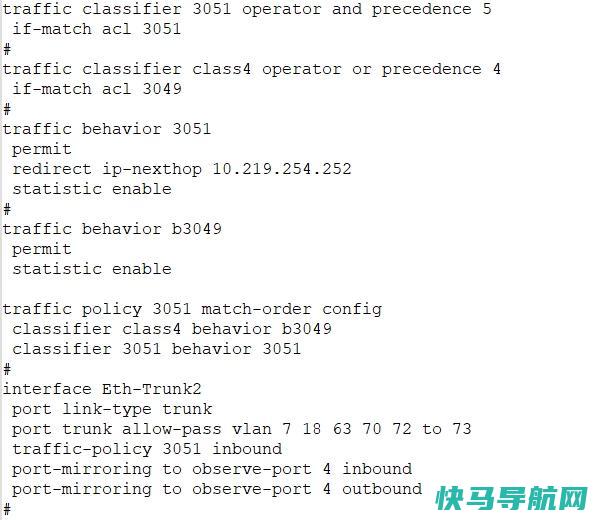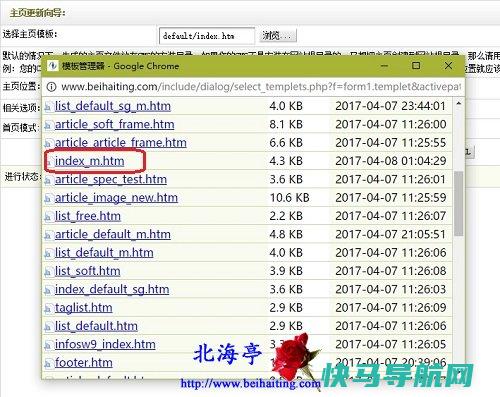GNU的游戏方式:如何在Linux上运行PC游戏
GNU/Linux是一个开源操作系统,对程序员来说很棒,但它对游戏好吗?如果您正在考虑从Windows转换到Linux,您可能希望稍微降低您的期望。虽然Linux游戏比以往任何时候都更容易–毕竟,Valve的STeam Deck运行在一个版本的Linux上–但它仍然无法与你在Windows上获得的游戏相提并论。
如果您尝试玩任意数量的游戏,您会发现一些游戏可能会遇到小的图形怪癖或性能下降,而另一些游戏则根本不起作用。其他的可能需要一些网络搜索和命令行调整才能播放。然而,一旦你掌握了基础知识,你会惊讶于你可以运行的游戏数量之多。
最佳游戏Linux发行版
没有一个发行版被认为是最适合游戏的,而是像Ubuntu这样的基于Ubuntu的发行版,这一点都不值钱
Linux铸币厂
和Pop!_OS
是很好的选择,因为他们得到了广泛的支持和社区的帮助
。如果你遇到问题,你更有可能在这些更“主流”的发行版上找到帮助。
在尝试任何操作之前,您应该确保您的发行版附带了必要的图形驱动程序。如果没有,NVIDIA用户应该获取该公司的官方专有驱动程序,AMD用户应该安装开源的MESA驱动程序。安装驱动程序的过程可能会因系统而异,因此我们不会在这里深入探讨,但我使用了以下说明
适用于Linux Mint的驱动程序和这些说明
一些额外的伏尔坎套餐,产生了很好的效果。
如果您运行的Linux环境与上面列出的环境不同,您可能必须研究安装正确的软件包和驱动程序的最佳方法,但您几乎肯定可以让游戏正常运行。
查找与Linux兼容的游戏
 Format/webp/interlace/0" loading="lazy">
Format/webp/interlace/0" loading="lazy">
Linux已经在游戏世界获得了一些地盘,许多有价值的游戏本身就可以在这个平台上玩。当你购买游戏时,试着用对Linux友好的游戏来过滤你的数字商店,或者查看个别游戏,看看它们是否与你的操作系统兼容。
例如,在STeam中,转到Categories选项卡,然后选择SteamOS+Linux
观看STeam的所有Linux原生游戏
。你也可以搜索你想要的书目,然后看看兼容的平台。如果你在Windows徽标旁边看到一个小的蒸汽徽标,那就意味着它与SteamOS和Linux兼容。
你会发现很多独立游戏,比如《升天》和《星露谷》,还有一些大牌游戏,比如《边疆2》和《文明6号》。

其他商店也有类似的过滤器。在GOG上,进入商店>浏览所有游戏,然后打开操作系统下拉菜单,选择Linux进行相应的过滤。谦虚的商店也是如此
,在那里你可以转到网站顶部导航中的游戏,并在平台栏下选择Linux。
你也可以在游戏商店页面上通常看到Windows和apple图标的地方找到小企鹅图标。
用Proton玩Windows游戏

即使你想玩的游戏没有SteamOS图标,它可能仍然与你的操作系统兼容。多亏了Valve公司的一款名为Proton的工具
,许多基于Windows的游戏完全可以在Linux上通过一种名为STeam Play的功能来玩。它充分利用了葡萄酒
兼容层,可用于在macOS上运行PC游戏。质子、葡萄酒、蒸汽游戏–这里的行话有点让人困惑,但使用起来却非常简单。
当你在Linux上打开STeam时,浏览一下你的库。一些游戏有一个蓝色的安装按钮,即使它们在商店中没有列出为与Linux兼容。这些游戏可以在Proton下运行,玩它们应该和在Windows上玩PC游戏一样简单。在我的案例中,两者都更接近:自动机和末日
都是开箱即用的质子。

如果你正在购买质子兼容的游戏,你会有一段艰难的时间,因为蒸汽商店没有一种方法来显示哪些游戏可以工作。相反,你应该看看你现有的游戏库,看看哪些游戏是可以安装的。让事情变得更不清楚的是,许多比赛都将与Proton合作,即使STeam还没有正式批准他们上岗。
这就是ProtonDB
就派上用场了。这是一个由社区策划的与Proton一起工作的游戏清单(并被验证可以在蒸汽板上运行),以及关于什么硬件、哪个版本的Proton以及需要进行哪些调整才能获得最佳性能的详细信息。例如,Dishonored
没有蓝色的安装按钮,但被ProtonDB用户报告为“Gold”,这意味着它应该是可以播放的。

要安装不受支持的游戏,请打开STeam的设置,进入STeam Play选项卡,然后选中Enable STeam Play for All Other标题框。然后,理论上,你应该能够在你的库中安装和玩任何游戏。然而,请记住,许多游戏仍然无法播放。
对于这些游戏,您通常可以向ProtonDB寻求指导。如果你在玩某款游戏时遇到问题,可以根据CPU、GPU或发行版来过滤用户报告,以查看拥有类似硬件和软件的用户的笔记。有时,一款游戏可以在某些配置下运行,并且完全适用于特定版本的Linux或显卡。

ProtonDB也可以提供解决方案。如果数据库显示游戏只适用于特定版本的Proton,您可以更改游戏使用的兼容层的版本。右击游戏中的蒸汽,然后选择属性,选中强制使用特定的蒸汽播放兼容性工具,然后选择游戏应该使用的质子版本。

您还可以单击Set Launch Options按钮,以包括ProtonDB清单中提到的任何额外标志。这可能需要一些试错来找出什么是有效的,但我已经能够通过一些小提琴来启动和运行相当多的游戏。如果某个特定的游戏不适用于Proton,你可以尝试一些替代的兼容层,比如基于Wine的PlayonLinux
安装带有Lutris的Windows游戏

Proton并不是唯一一个将纯Windows游戏带到Linux的工具。鲁特里斯
是一个游戏管理程序,设计用于在Wine和其他模拟器或兼容层下运行游戏。它就像是你所有游戏的一站式商店,只需点击一下安装脚本,就可以进行所有必要的调整。
想要更多的新闻、评论、装备和技巧来提升你的游戏水平吗?请注册我们的游戏电子邮件时事通讯The Pop-Off。
这就是说,这是Linux,所以它可能仍然需要一些命令行工作才能启动和运行。如果您想尝试Lutris,可能需要仔细阅读文档才能将所有内容组合在一起,因此拥有一些Linux经验会很有帮助。

您可以按照说明安装Lutris
适用于您的特定发行版。例如,如果您使用的是Pop!_OS,则可以通过Pop!_Shop下载Lutris。对于Ubuntu,你需要从GitHub下载一个Deb包。你也可以使用Lutris将非蒸汽游戏添加到你的蒸汽甲板上。
为了玩你最喜欢的游戏,你可能还需要一些其他的包才能正常工作。在第一次启动时,Lutris告诉我需要某些32位驱动程序
,以及Wine及其依赖项
,在游戏运行之前安装。

然后,最重要的是,你可能还需要额外的套餐来玩特定的游戏。《守望者2》
例如,有几个先决条件
为了让Battle.net正常运行。当你去安装一个给定的游戏时,Lutris应该会给你指引正确的方向,但说明并不总是完美的。因此,您在安装所有必备组件时可能会遇到一些问题,具体取决于您的系统和经验水平。
不过,一旦安装了所有这些包,设置游戏就应该相当简单了。您所要做的就是在Lutris中搜索它,点击Install按钮,Lutris将使用最佳的Wine设置准备游戏。这只是最初的设置过程,可能会很困难和令人困惑。
请注意,在第一次打开游戏后,您可能需要等待一段时间才能顺利运行。有些游戏运行非常慢,直到它们编译完着色器,之后性能应该更具可玩性
用仿真器播放经典作品

到目前为止,我们只谈到了现代电脑游戏。如果你有兴趣玩很久以前的经典游戏–在你的Linux机器上–有几个模拟器可以为Windows、DOS和其他停产的操作系统的旧版本播放游戏。
DOSBOX和DOSBOX
例如,可以安装在Fedora、Debian和其他发行版上。如果你喜欢LucasArts的经典冒险游戏,SummVM
可以帮助你在Ubuntu、Debian等平台上运行它们。这一切都没有提到像Dolphin,Mame和其他运行旧游戏主机的选项。
当然,你需要找到你自己的游戏光盘才能玩。请注意,您可能需要做一些命令行工作才能让游戏在DOSbox上运行(就像在DOS时代一样),但对于许多游戏来说,这应该是相当简单的。
尝试将云游戏作为最后的选择

如果这一切都超出了你的舒适度,或者只是有一些东西无论你怎么尝试都不起作用,云游戏是要花钱的,但它可能是解决方案。像亚马逊露娜、GeForce Now和Xbox Cloud Gaming(通过订阅Game Pass旗舰版)等选项都可以通过网络浏览器在Linux上运行。
您也可以直接从Windows PC向您的Linux计算机传输视频流。AMD链接
旨在与Radeon显卡一起使用,而Moonlight
将与NVIDIA图形处理器配合使用。与此同时,斯泰姆的远程游戏
是一种与硬件无关的选项。请查看我们的本地游戏流媒体指南了解更多信息。
披露:Humble Bundle由PCMag的母公司Ziff Davis所有。
外链关键词: 性感肥臀 鼠标键盘什么品牌好 中国招商银行官网 月份出生的是什么星座 包装设计专业研究生 颈复康的功效与作用 纯数系专业 澳门 康宝莱地址本文地址: https://www.q16k.com/article/a364dbb41ae8ed20a123.html
 用户中心
用户中心